أحضر موارد الفريق إلى مكان مركزي واحد حتى يتمكن أعضاء الفريق من التركيز والتواصل والتعاون لإنجاز العمل. أضف علامة التبويب SharePoint في Teams للصق أي صفحة منشورة أو منشور أخبار أو قائمة منشورة من موقع SharePoint بسرعة. في Microsoft Teams، يمكنك إضافة صفحات SharePoint المنشورة والقوائم ومكتبات المستندات كعلامات تبويب فردية في قناة Teams. يمكن لأعضاء الفريق عرض الصفحات وتحرير القوائم والعمل مع ملفاتهم المشتركة وإضافة تعليقات في علامات تبويب Teams.
-
تتيح لك الصفحاتSharePointالصفحات مشاركة المعلومات والأخبار والأفكار باستخدام الصور ومقاطع الفيديو والارتباطات.
-
تعد القوائم SharePoint القوائم طريقة رائعة للتعاون في العمل على المحتوى والبيانات.
-
تقوم مكتبات المستندات SharePoint مكتبات المستندات بتخزين الملفات بأمان حيث يمكن لأعضاء الفريق العثور عليها على أي جهاز.
ملاحظات:
-
يتم تقديم بعض الوظائف تدريجيا للمؤسسات التي اشتركت في برنامج الإصدار المستهدف. وهذا يعني أنك قد لا ترى هذه الميزة بعد، أو قد تبدو مختلفة عما هو موضح في مقالات التعليمات.
-
إذا كنت لا ترى خيارا لإضافة علامة تبويب في Teams ، فتشارك مع مالك موقع الفريقSharePoint للوصول.
إضافة صفحة من موقع الفريق كعلامة تبويب في Teams
ملاحظات:
-
يجب إضافة كل صفحة أو قائمة أو مكتبة مستندات كعلامة تبويب واحدة في كل مرة. كرر هذه العملية لإضافة المزيد من علامات التبويب إلى قناتك Teams.
-
يجب أن تكون مالك الموقع لموقع SharePoint لإضافة محتوى الموقع كعلامة تبويب في Teams.
1. في Teams ، حدد صفحة القناة. على يمين اسم القناة، حدد + على شريط علامات التبويب.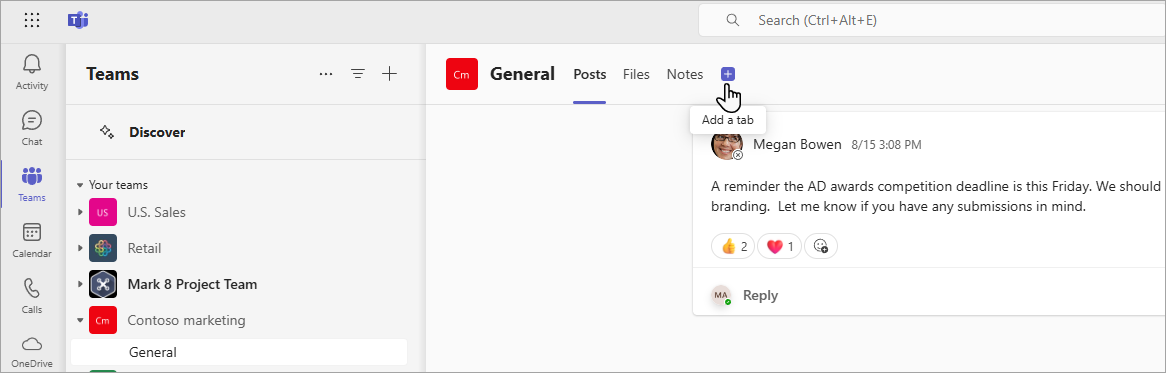
2. حدد SharePoint.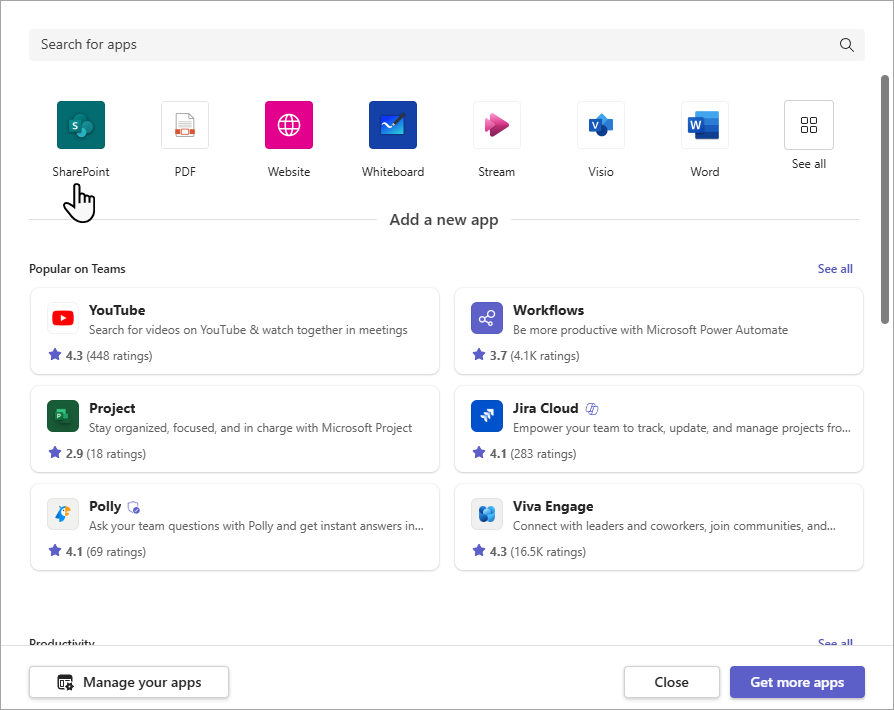
3. حدد صفحات للاطلاع على قائمة بصفحات SharePoint الموجودة ومنشورات الأخبار المتوفرة من موقع الفريق. حدد محتوى SharePoint لإضافته كعلامة تبويب في قناةTeams.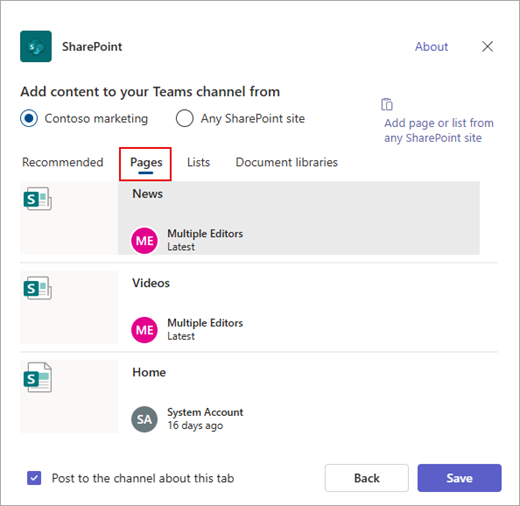
4. حدد نشر إلى القناة حول خانة الاختيار علامة التبويب هذه لإنشاء إعلان ونشره تلقائيا في قناةTeams لإعلام زملائك بأنك أضفت علامة التبويب هذه.
5. حدد حفظ.
إضافة قائمة من موقع الفريق كعلامة تبويب في Teams
ملاحظات:
-
يجب إضافة كل صفحة أو قائمة أو مكتبة مستندات كعلامة تبويب واحدة في كل مرة. كرر هذه العملية لإضافة المزيد من علامات التبويب إلى قناتك Teams.
-
يجب أن تكون مالك الموقع لموقعSharePoint لإضافة محتوى الموقع كعلامة تبويب في Teams.
1. في Teams ، حدد صفحة القناة. على يمين اسم القناة، حدد + على شريط علامات التبويب.

2. حدد SharePoint.
3. حدد قوائم للاطلاع على قوائم SharePoint الموجودة المتوفرة من موقع الفريق. حدد محتوى SharePoint لإضافته كعلامة تبويب في قناة Teams.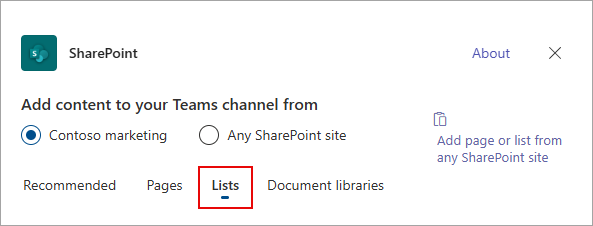
4. حدد نشر إلى القناة حول خانة الاختيار علامة التبويب هذه لإنشاء إعلان ونشره تلقائيا في قناة Teams لإعلام زملائك بأنك أضفت علامة التبويب هذه.
5. حدد حفظ.
إضافة مكتبة مستندات كعلامة تبويب من موقعك
ملاحظات:
-
يجب إضافة كل صفحة أو قائمة أو مكتبة مستندات كعلامة تبويب واحدة في كل مرة. كرر هذه العملية لإضافة المزيد من علامات التبويب إلى قناتكTeams.
-
يجب أن تكون مالك الموقع لموقعSharePoint لإضافة محتوى الموقع كعلامة تبويب في Teams.
1. في Teams ، حدد صفحة القناة. على يمين اسم القناة، حدد + على شريط علامات التبويب.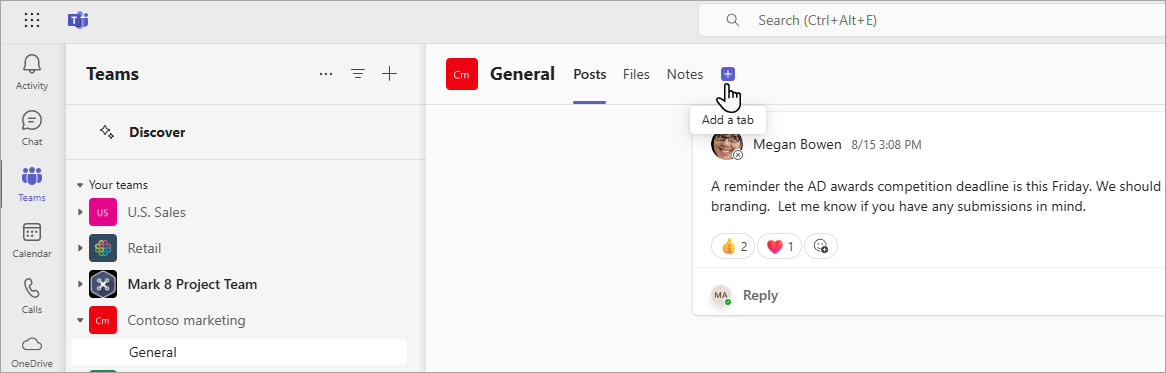
2. حدد SharePoint.
3. حدد مكتبات المستندات للاطلاع على مكتبات SharePoint الموجودة المتوفرة من موقع الفريق. يمكنك أيضا اختيار مكتبة مستندات من المقطع مستحسن لإضافتها كعلامة تبويب في قناة Teams.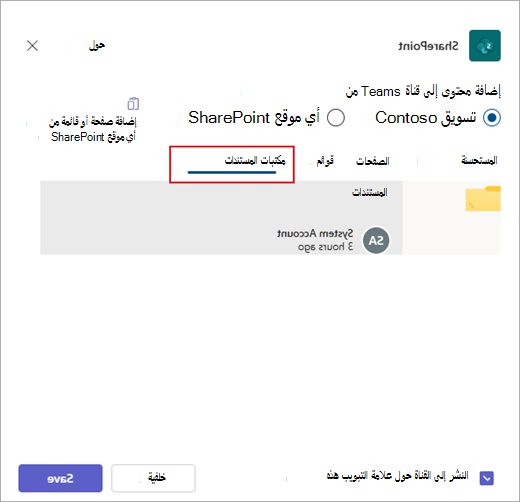
4. حدد نشر إلى القناة حول خانة الاختيار علامة التبويب هذه لإنشاء إعلان ونشره تلقائيا في قناة Teams لإعلام زملائك بأنك أضفت علامة التبويب هذه.
5. حدد حفظ.
إضافة صفحة أو قائمة أو مكتبة مستندات من موقع SharePoint مختلف
ملاحظة: سيقومSharePoint بالتحقق من صحة عنوان URL SharePoint وإذا كان لديك حق الوصول إلى الصفحة. لن تتغير أذونات الصفحة نفسها. إذا لم يكن لدى المستخدمين في الفريق إذن للصفحة المبوبة، عرض صفحة لطلب الوصول.
1. في Teams ، حدد صفحة القناة. على يمين اسم القناة، حدد + على شريط علامات التبويب.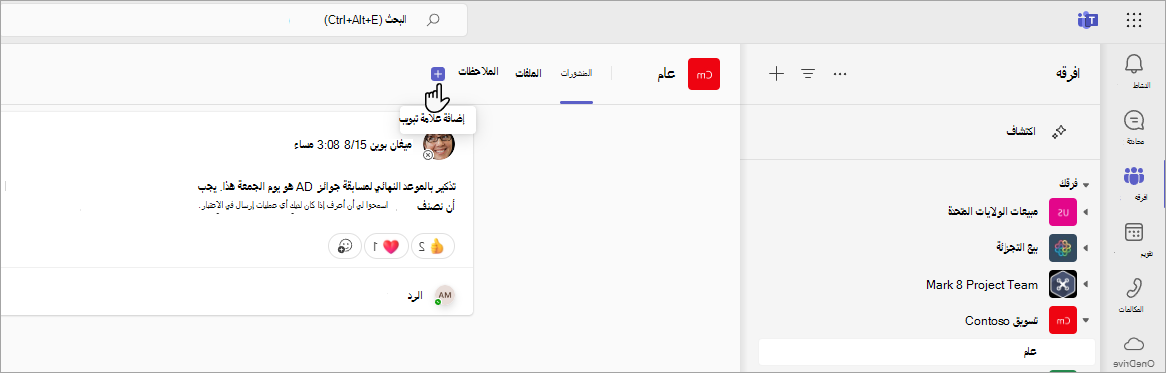
2. حدد SharePoint.
3. حدد زر الاختيار أي موقع SharePoint ثم الصق عنوان URL للصفحة أو منشور الأخبار أو القائمة التي تريد إضافتها كعلامة تبويب.
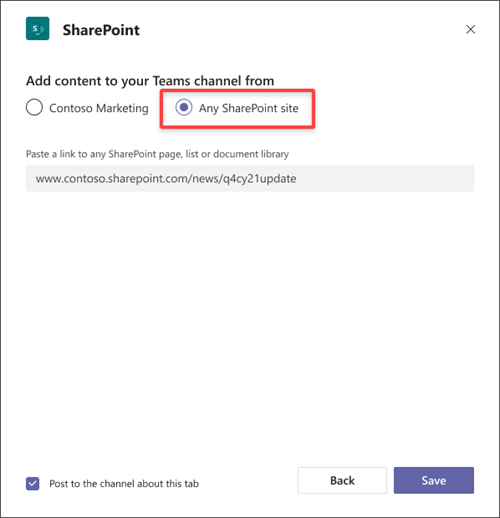
4. حدد نشر إلى القناة حول خانة الاختيار علامة التبويب هذه لإنشاء إعلان ونشره تلقائيا في قناة Teams لإعلام زملائك بأنك أضفت علامة التبويب هذه.
5. حدد حفظ.










